vlc media player设置壁纸的方法
时间:2023-08-22 16:29:00作者:极光下载站人气:286
vlc media player是一款十分不错的音视频软件,可以将自己喜欢的音频或者视频添加到vlc media player中进行播放设置,在vlc media player中有一个设置壁纸的功能,当你通过该播放器进行播放视频的时候,想要将播放的视频文件设置为电脑桌面壁纸,那么怎么设置呢,其实在视频功能的子选项中就可以选择设置壁纸进行设置,前提需要将视频文件添加到该播放器进行播放,下方是关于如何使用vlc media player设置壁纸的具体操作方法,如果你需要的情况下可以看看方法教程,希望对大家有所帮助。

方法步骤
1.将电脑中的vlc media player点击打开,进入到页面中之后,将左上角的【媒体】选项卡点击一下,然后选择【打开文件】。
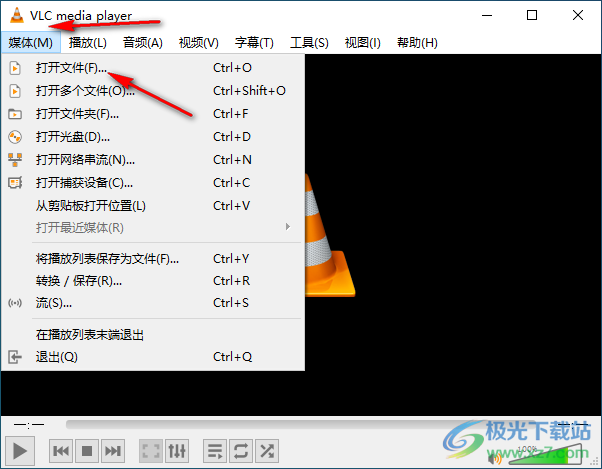
2.之后即可进入到本地文件夹中,将自己想要进行播放的视频文件选择好,之后点击右下角的打开按钮。
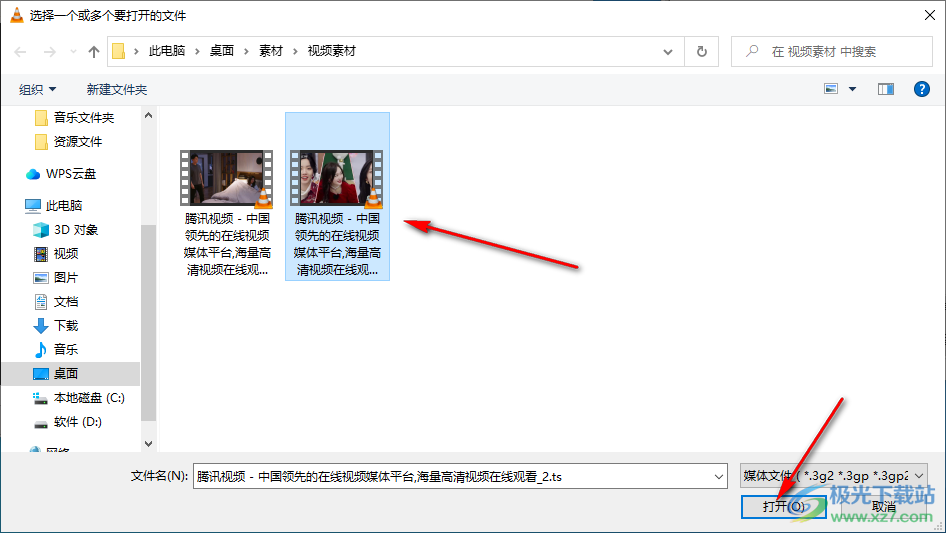
3.当我们将视频添加到vlc media player中进行播放的时候,然后点击一下【视频】选项卡,在该选项卡下有一个【设置为壁纸】的选项。
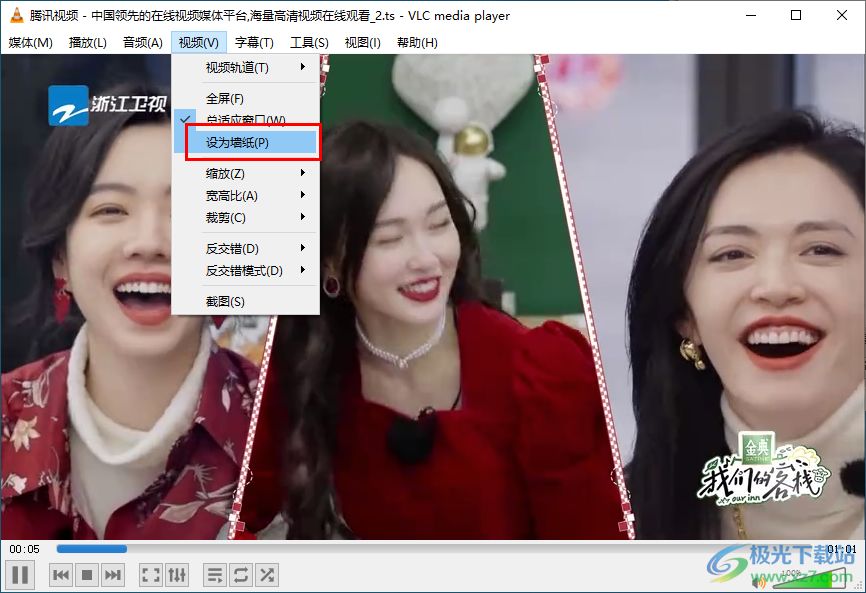
4.点击【设置为壁纸】选项,之后即可将正在播放的视频进行全屏播放显示,那么页面就会被进行设置为壁纸播放视频。

5.之后,你可以在页面中将鼠标进行右键点击,即可在页面上弹出一个菜单选项,想要退出的话,选择【退出】选项即可退出。
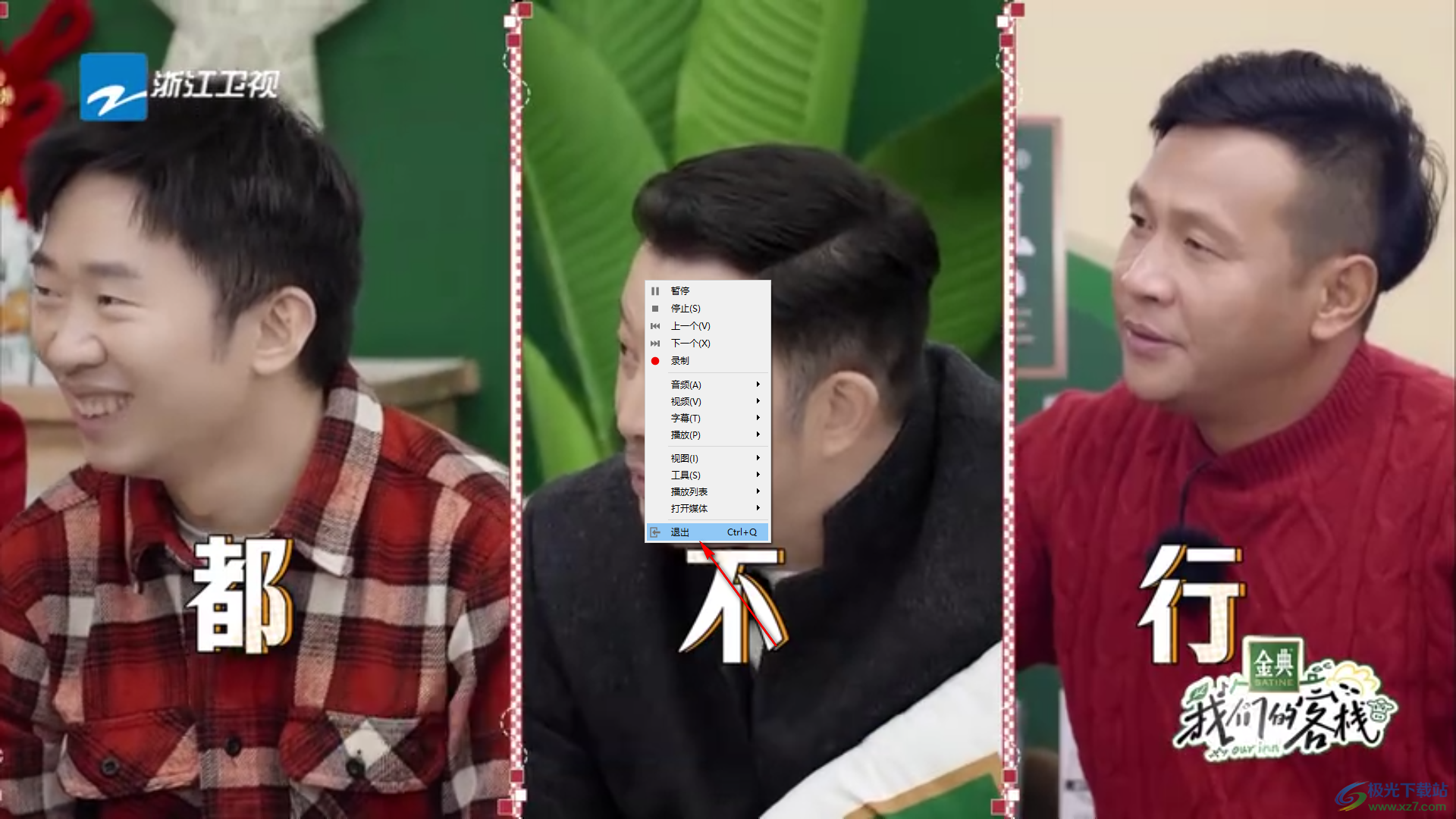
以上就是关于如何使用vlc media player设置壁纸的具体操作方法,在vlc media player中进行视频的播放和音频的播放,大家可以将添加到页面中的视频文件进行设置为壁纸进行播放,感兴趣的话可以操作试试。

大小:57.86 MB版本:v4.0.0 中文版环境:WinXP, Win7, Win10
- 进入下载
相关推荐
相关下载
热门阅览
- 1百度网盘分享密码暴力破解方法,怎么破解百度网盘加密链接
- 2keyshot6破解安装步骤-keyshot6破解安装教程
- 3apktool手机版使用教程-apktool使用方法
- 4mac版steam怎么设置中文 steam mac版设置中文教程
- 5抖音推荐怎么设置页面?抖音推荐界面重新设置教程
- 6电脑怎么开启VT 如何开启VT的详细教程!
- 7掌上英雄联盟怎么注销账号?掌上英雄联盟怎么退出登录
- 8rar文件怎么打开?如何打开rar格式文件
- 9掌上wegame怎么查别人战绩?掌上wegame怎么看别人英雄联盟战绩
- 10qq邮箱格式怎么写?qq邮箱格式是什么样的以及注册英文邮箱的方法
- 11怎么安装会声会影x7?会声会影x7安装教程
- 12Word文档中轻松实现两行对齐?word文档两行文字怎么对齐?
网友评论